
14-й сезон Apex Legends уже здесь, и хотя игроки рады знакомству с новой легендой, у некоторых возникают проблемы с загрузкой обновления. В Steam появляется ошибка с исправлением файлов, из-за которой игроки не могут войти в игру. Эта проблема возникает только у игроков на ПК, поскольку пользователи Xbox и PlayStation могут без проблем загрузить обновление. Вот как вы можете исправить ошибку исправления файлов Apex Legends.

Ошибка исправления файлов возникает после загрузки всех файлов для обновления Apex Legends Season 14. Вы обнаружите, что игра показывает «Исправление» в разделе, и приостановка обновления не решит эту проблему. Вместо этого игроки могут использовать некоторые из методов, упомянутых ниже, чтобы исправить ошибку исправления файлов в Apex Legends.
Метод обновления Steam
- Начните с посещения Диспетчер задач на вашем ПК и выберите запущенное приложение Steam
- Щелкните правой кнопкой мыши Steam и выберите Завершить задачу
- Прокрутите вниз и проверьте Фоновые приложения и Завершить задачу для любых запущенных процессов Steam.
- Выйдите из Steam и перезагрузите компьютер.
- Войдите в Steam, и вам нужно будет нажать «Загрузить» на вкладке игры Apex Legends.
- Обновление возобновляется из-за ошибки исправления файлов, и требуется несколько минут, чтобы быть готовым к воспроизведению.
Связанный: Все скины легенд в боевом пропуске Apex Legends Season 14 Hunted
Метод проверки целостности игровых файлов

- Если вышеупомянутый метод не работает, то игрокам необходимо проверить целостность файлов игры.
- Откройте Steam и выберите Apex Legends.
- Щелкните правой кнопкой мыши игру и прокрутите вниз до Характеристики
- Во вкладке «Свойства» выберите Локальные файлы
- Выбирать Проверить целостность файлов игрыи дождитесь завершения процесса
- После этого перезагрузите компьютер и повторите попытку загрузки.
- Игра возобновляет загрузку обновления, и ошибка с файлами исправления исправлена.
Следование этим двум методам устранило проблему для нас. Однако, если игроки по-прежнему сталкиваются с ошибкой исправления файлов в Apex Legends, мы рекомендуем подать жалобу с указанием всех проблем на сайте help.ea.com. В 14-м сезоне Apex Legends вас ждет не только новая легенда Vantage, но и карта Reforged Kings Canyon.
Хотите знать, как сообщество относится к нерфу Валькирии? Ознакомьтесь с облегчением сообщества, когда в 14-м сезоне Apex Legends появится нерф Валькирии, в руководствах по играм для профессионалов.
Обновлено: 30.01.2023
Мы продолжаем рассматривать различные ошибки сервиса цифровой дистрибуции Steam. В этот раз на нашей “кушетке” находится довольно распространенная проблема, которая возникает при загрузке различных обновления для игр в этом сервисе.
Например, при загрузке обновлений для Counter Strike Global Offensive или Dota 2 преградить вам путь может ошибка, в которой содержится следующий текст:
При обновлении ******* произошла ошибка (ошибка загрузки)
Множество игроков страдает этой проблемой и когда она настигает их, то они практически всегда не знают что делать в этой ситуации. Что же, стоит сказать, что проблема довольно непростая и простая одновременно. Все зависит от того с какой стороны смотреть на нее.
Итак, эта статья будет представлять собой что-то вроде сборной солянки из методов для решения этой проблемы, которые были собраны со всех уголков Интернета. Как и всегда, мы расположим методы в порядке возрастания их сложности. Также стоит сказать, чтобы вы не игнорировали такие методы, как “включить/выключить” или “перезагрузить”, так как они “действительно” могут порой решать проблемы.
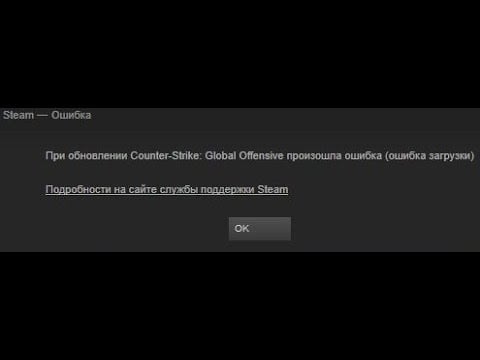
Как решить баг с зависанием игры на экране загрузки?
Первым действием, которое рекомендуется выполнить – полностью закрыть Apex Legends и клиент Origin. Важно не просто закрыть их крестиком в правом углу, но и убедиться, что процессы приложений отсутствуют в «Диспетчере задач» (можно попасть нажатием Ctrl + Alt + Del). Если остались какие-то процессы от игры или Steam, следует сделать клик ПКМ по ним и выбрать «Снять задачу».
Как только все процессы завершены, следует запустить Origin и удостовериться, что пользователь авторизован в системе.
Второй способ исправления – запуск игры в режиме совместимости с Windows 7 и с правами админа.
Что для этого нужно сделать:
Чтобы играть более комфортно, следует ещё правильно подобрать игровой сервер. Для этого нужно запустить Apex Legends и ничего не предпринимать в главном меню до момента, когда появится «Дата-центр». Здесь же покажется пинг и количество утерянных пакетов при игре на конкретном сервере. Следует подобрать наиболее подходящий сервер и начать играть.
Вам удалось решить проблему с бесконечной загрузкой в Apex Legends перечисленными способами? Пишите комментарии, если у вас появляются какие-то другие проблемы с игрой. Мы, в свою очередь, постараемся дать исчерпывающие ответы.
Когда мы первое время пользуемся Steam, то и не подозреваем, что на нашу голову может свалиться куча ошибок и проблем при использовании это клиента сервиса цифровой дистрибуции. Различные проблемы с соединением, с загрузкой, с запуском различных игр и тому подобные проблемы. В этой статье мы с вами рассмотрим одну из ошибок, из-за которой вы не можете нормально скачать обновление для какой-то вашей игры.
При обновлении Dota 2 произошла ошибка (ошибка при записи на диск)
Перезапуск клиента Steam
Возможно, что установленный клиент Стим на вашем компьютере попросту набрел на какой-то единичный сбой в своей работе. Например, бывает такое, когда клиент Steam наотрез отказывается запускать какие-либо игры. Простая перезагрузка Стим помогает решить проблему. С ошибкой “При обновлении произошла ошибка (ошибка загрузки)” тоже может статься также. Попробуйте перезагрузить свой клиент и посмотрите, измениться ли ситуация.
Перезагрузка компьютера
Такая же ситуация, как и со Steam. В операционной системе мог возникнуть простой сбой, из-за которого себя проявила ошибка “При обновлении произошла ошибка (ошибка загрузки)”. Попробуйте перезагрузиться, а затем посмотрите, будет ли она исправлена.
Проверка свободного места на диске
Вы наверняка знаете сколько у вас свободного места на диске, но все лучше еще раз проверить. Возможно, что пытаетесь скачать обновление для своей игры и при этом забыв, что на вашем диске осталось буквально несколько сотен или даже десятков мегабайт. Посмотрите на остаток свободного места на диске. Если же там предостаточно места, то проблема в виде ошибки “При обновлении произошла ошибка (ошибка загрузки)” возникла определенно не из-за этого фактора. Но если же на диске остались крохи, то ответ лежит перед вами.
Отключение Антивируса
Проверка целостности файлов игры
Есть вероятность, что ваше обновление не может быть загружено и установлено по той причине, что файлы игры были повреждены. Для того чтобы проверить данную теорию следует, вам следует выполнить проверку целостности файлов игры. Для этого сделайте следующее:
- Зайдите в библиотеку своих игр Стим.
- Сделайте клик правой кнопкой мыши по нужной вам игре и выберите “Свойства”.
- Перейдите во вкладку “Локальные файлы”.
- Затем нажмите на кнопку “Проверить целостность игровых файлов”.
После нажатия на эту кнопку начнется процесс, с помощью которого Steam проверить файлы вашей игры. Если что-то будет не сходится, то ваш клиент заменит поврежденные файлы на нормальные. После процесса проверки попробуйте запустить вашу игру еще раз, чтобы удостовериться в решении ошибки “При обновлении произошла ошибка (ошибка загрузки)”.
Запуск клиента Steam от имени Администратора
Как отмечают некоторые из пользователей в сети, повышение прав для клиента Steam помогает продолжить загрузку нужного вам обновления. Итак, для выполнения этого метода сделайте следующее:
- Для начала закройте свой Steam.
- Затем пройдите в папку, в которой у вас установлен клиент Steam.
- Найдите исполнительный файл для него, т.е. Steam.exe.
- Кликните на него правой кнопкой мыши и выберите “Свойства”.
- Затем перейдите во вкладку “Совместимость” и отметьте галочкой пункт “Запускать эту программу от имени Администратора”.
Изменение региона загрузки
Порой в Steam возникают проблемы с подключением из-за вашего региона загрузки. Не понятно почему так происходит, но происходит. Попробуйте его поменять пару тройку раз и, возможно, вы сможете избавиться от этой надоедливой ошибки. Для этого сделайте следующее:
- Зайдите в Настройки Steam.
- Перейдите во вкладку “Загрузки”.
- Нажмите на выпадающее меню под “Регион для загрузки”.
- Смените свой регион загрузки несколько раз и посмотрите, будет ли исправлена ошибка “При обновлении произошла ошибка (ошибка загрузки)”.
Перезапуск Wi-Fi роутера
Некоторые пользователи отмечают тот факт, что они смогли добиться исправления проблемы с невозможностью скачать обновление для своей игры с помощью простого перезапуска Wi-Fi роутера. Так что если вы используете Wi-Fi роутер и у вас возникла проблема “При обновлении произошла ошибка (ошибка загрузки)”, то попробуйте перезапустить его. Для этого вы можете попросту отключить питание для роутера на несколько секунд, а затем снова подключить обратно.
Проблемы с Wi-Fi адаптером
Еще чаще данной проблемой страдают пользователи с адаптерами от производителя TP-LINK. Так что если вы используете подобный Wi-Fi адаптер и у вас появилась эта проблема, то дело, скорее всего, заключается в именно в нем.
Эта публикация удалена, так как она нарушает рекомендации по поведению и контенту в Steam. Её можете видеть только вы. Если вы уверены, что публикацию удалили по ошибке, свяжитесь со службой поддержки Steam.
Этот предмет несовместим с Arma 3. Пожалуйста, прочитайте справочную статью, почему этот предмет может не работать в Arma 3.
Этот предмет виден только вам, администраторам и тем, кто будет отмечен как создатель.
В результатах поиска этот предмет сможете видеть только вы, ваши друзья и администраторы.

В этом руководстве, я расскажу что делать, если у вас выбивает именно эта ошибка

| 1,069 | уникальных посетителей |
| 6 | добавили в избранное |




1. Заходим в папку steam
2. Заходим в steamapps, дальше в папку workshop и в downloads
3. Удаляем папку под именем 10740 (Все файлы с именем .patch)
4. Возобнавляем загрузку
Эта папка для аддонов от arma 3, так что у вас она может быть другой.
Я не увидел где либо ещё решение данной проблемы, а так же столкнулся с ней сам. Так что когда я разобрался в чём проблема, решил написать по этому поводу мое первое руководство что бы помочь другим
Игроки Apex Legends уже устали постоянно жаловаться на зависания игры на экране загрузки. Бесконечная загрузка – это частая проблема, которая, кажется, появляется у игроков из разных стран и регионов. Геймер просто не может преодолеть окно загрузки, оно постоянно показывается и не пускает войти в игру. Сегодня есть пару теорий в отношении происхождения проблемы. Больше всего приверженцев у двух теорий: проблема чтения файлов игры и сбой в привязке к профилю Origin.

При обновлении произошла ошибка (ошибка при записи на диск)
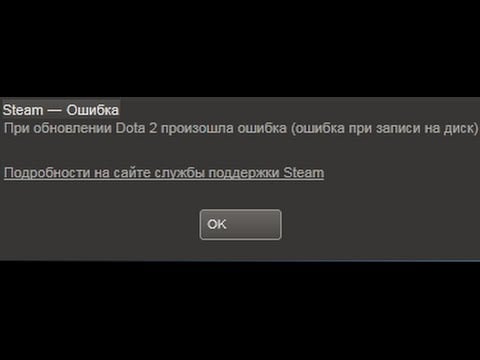
Очистка кэша загрузки Steam
Первое, что стоит попробовать сделать в этой ситуации, так это очистить кэш загрузки Steam, так как тот может причинять огромные проблемы при загрузке различного контента. Именно во избежания этих неприятностей и существует функция очистки кэша. Для ее выполнения сделайте следующее:
Проверка свободного места на диске
Изменение региона загрузки
Если вы не можете скачать какой-то контент из Steam, то можно попробовать регион загрузки, так как порой возникает сбой, из-за которого загрузка на выбранном регионе перестает производиться, по каким-то неизвестным причинам. В этом случае можно просто изменить свой регион загрузки. Для этого сделайте следующее:
Проверка целостности файлов игры
Если в файлах были выявлены какие-либо отклонения, то они будут исправлены. После этого снова проверьте наличие проблемы.
Отключение Антивируса
Есть вероятность, хоть и небольшая, что ваш антивирус, по какой-то причине, заблокировал скачиваемое обновления для игры, приняв то за вредоносный элемент. Случается такое с умеренной частотой среди пользователей, так что и вам не помешает проверить эту вероятность. Отключите свой Антивирус на время и посмотрите, будет ли нормально происходить загрузка.
Читайте также:
- Shootergame exe ошибка приложения в ark
- Benefactor panto gta 5 замена
- Max payne 3 как запустить без social club
- Как установить соник адвенчер 2 на пк
- Ошибка при запуске приложения 0xc000012d gta 5
Часто игроки сталкиваются с трудностями при запуске или в ходе матча. Иногда игра вылетает сама по себе, иногда показывает диаологовое окно с кодом ошибки. Многие геймеры не знают, как избавиться от проблемы. Разбираем известные ошибки в Apex Legends и способы их решения
Одна из самых частых трудностей – вылет без появления диалогового окна с сообщением об ошибке. Самые распространенные причины его возникновения – это нехватка ОЗУ или видеопамяти. Обычно она проявляется на встроенных видеокартах, у которых нет своих чипов памяти и которые вместо них используют оперативку.
Решение проблемы – увеличение файла подкачки. Делаем следующее:
Затем прописываем нужный объем файла подкачки и сохраняем изменения (Применить → ОК). Размер виртуальной памяти должен быть таким, чтобы вместе с ОЗУ он составлял не менее 32 ГБ. Столько нужно потому, что ОЗУ будет использоваться еще и как видеопамять.
Если эта мера не помогла, то, скорее всего, ваш компьютер не отвечает минимальным системным требованиям игры и Apex на нем просто не запустится.
Эта проблема вызвана отсутствие подключения к Интернету. Первым делом проверяем значок сети на Панели задач. В норме он должен выглядеть так:

Если подключения нет, на месте изображения монитора будет перечеркнутый земной шар. Если увидели его, проверяем сетевые кабели, смотрим, работает ли роутер.
Иногда подключение пропадает из-за проблем на стороне провайдера. Это довольно часто бывает с Ростелекомом. В этом случае сеть доступна, сайты открываются, но сервера Apex недоступны – не прогружается даже меню, вылетает сообщение об ошибке сети.
В этом случае можно попробовать подключиться через какой-нибудь-бесплатный VPN. Например, Psiphone. Обычно это помогает.

Но учтите – VPN увеличивает пинг. Поэтому если хотите действительно комфортной игры, лучше просто подождать. В большинстве случаев проблемы на стороне провайдера решаются буквально за 30-40 минут.
Далее способы решения распространенных ошибок, по которым игра выводит диалоговое окно с номером.
Появляется у тех, кто скаичвает игру через Origin. Обусловлена тем, что система неправильно распознает exe-файл. Она считает, что он предназначен для 32-битной Windows. Путей решения проблемы 2.
Первый – стандартные инструменты системы. В поиске набираем «Совместимость» и видим вот такой результат:

Запускаем утилиту и проводим процедуру до конца.

Кликаем по иконке Apex. Все должно запуститься.
Второй способ – перемещение файлов игры в папку Origin (или файлов клиента в папку с игрой). Проще всего удалить и то, и другое, а затем при установке выбрать соответствующий путь.

Engine Error – группа номерных ошибок движка игры. Могут возникать из-за неправильных настроек графики или работы дополнительного программного обеспечения.
Если играете через Origin, нужно сделать следующее:
- Перейти в клиент EA;
- Найти Apex;
- Кликнуть по шестеренке на странице игры;
- В появившемся меню выбрать «Восстановить».

После этого будут восстановлены первоначальные настройки игры и удалены изменения, внесенные в программные скрипты.
Что касается стороннего ПО, то на работу Apex может повлиять nVidia GeForce Experience. Понадобится сделать 2 вещи:
Ошибка с таким кодом свидетельствует, что игру пытаются запустить на процессоре, который не поддерживает инструкции SSSE3. Увы, в большинстве случаев она решается только покупкой нового ЦП.
Но бывают ситуации, когда набор инструкций на процессоре есть, а игра все равно не запускается. Это бывает из-за того, что Apex по каким-то причинам видит не все ядра ЦП и не использует все доступные инструкции В этом случае делаем следующее:
- Восстанавливаем Apex через Origin описанным выше способом;
- В библиотеке выбираем Apex и запускаем с дополнительным параметром -useallavailablecores (значок шестеренки → расширенные настройки запуска).
Появляется в случае краша EasyAntiCheat. Без античита игра работать не будет. Следовательно, если не работает он сам, она вылетает с ошибкой.
Первый способ решения проблемы – запуск процедуры восстановления античита. Нужно:
- Перейти в папку с игрой (или в папку Steam, если скачали Apex оттуда);
- Найти файл EasyAntiCheat_Setup и запустить его;
- Кликнуть «Помощь в восстановлении» и следовать инструкциям.

По окончании процедуры античит должен заработать нормально.
Второй способ – удаление системного файла программы, в котором хранятся неправильные настройки, не позволяющие запустить игру. Делаем следующее:
- Переходим в папку C:Program Files (x86)EasyAntiCheat;
- Находим файл с расширением .sys;
- Удаляем его.
Античит все равно запустится, так как он создаст файл .sys заново. Только вот параметров, которые мешают работе ПО, там уже не будет.
Иногда неправильная работа EasyAntiCheat связана с устаревшими драйверами видеокарты и старой версией системы. Так что можно попробовать все это обновить.
Для обновления драйвера видеокарты делаем следующее:
- Открываем Диспетчер устройств (Настройки → О программе → Диспетчер устройств);
- Жмем «Видеоадаптеры», затем дважды щелкаем по своей видеокарте;
- На вкладке «Драйвер» кликаем «Обновить».

Для обновления системы:
- В настройках переходим в раздел «Обновления и безопасность»;
- Открываем вкладку «Центр обновлений»;
- Жмем «Установить сейчас».

Если ничего из перечисленного не помогло, необходимо полностью удалить игру, а затем установить заново. Это наверняка решит проблему с ошибкой 30005. Но всегда есть вероятность, что потом она появится снова.
Если появилось диалоговое окно с сообщением об этом, значит не удалось загрузить файлы игры на диск. Это может произойти по двум причинам:
- Плохое интернет-соединение (или его отсутствие);
- Работа антивируса.
Как решается первая проблема, описано выше (см. «Ошибка подключения Apex Legends»). Для устранения второй понадобится отключить антивирус. Если используется только стандартный защитник Windows, делаем следующее:
- Переходим в настройки;
- Открываем «Обновления и безопасность»;
- Щелкаем по вкладке «Безопасность Windows»;
- Выбираем «Защита от вирусов и угроз»;
- Открываем настройки;
- Перемещаем виртуальный переключатель «Защита в режиме реального времени».

Итоги
При запуске Apex могут возникнуть проблемы. Некоторые из ошибок имеют цифровое обозначение, другие нет. Большинство можно устранить. В отдельных случаях необходима переустановка игры или даже замена железа.
Автор гайда: arm89i
Нет идеальных игр, в которых не было бы ни одной ошибки. Если учитывать, что Apex Legends построена на движке Source, то легко догадаться, что в игре будет множество ошибок и далеко не все из них возникают на стороне пользователя.
Все ошибки в Apex Legends и их решение
Будем честны и откровенны: Apex Legends действительно далек от идеала. Да, к его действующей системе можно привыкнуть. Можно привыкнуть к тому, что пули часто не регистрирует. Можно привыкнуть и к ошибкам, однако большинство из них решаются и очень просто. Мы расскажем о них.

Apex Legends
Игра не запускается
Здесь не так много причин. Обычно, игра может не запускаться по двух факторам: мешает программа или мешает система. Если система, то проблема может быть в оперативной памяти: система не дает перегрузить саму себя. Если в программах, то, возможно, стоит почистить кэш в Steam или Origin. Рассмотрим три варианта, почему игра может не запускаться.
В Steam
Здесь может быть только две проблемы:
- Неправильно установленная игра.
- Решение: либо удаляем Apex Legends с компьютера, либо заходим в Свойства игры, а далее кликаем на «Локальные файлы» и выбираем Проверить целостность игровых файлов.
- Слишком сильно засорен кэш. В данном случае нам нужно кликнуть на настройки в левом верхнем углу, после чего найти «Загрузки», а там кликнуть на «Очистить кэш загрузки».

Чистим, запускаем игру
Самый гарантированный способ решить проблему с незапускающейся игрой — переустановить её. Однако, если вы только-только скачали Apex Legends и она в принципе у вас не запускается, то следует провести проверку на вирусы и работоспособность видеокарты.
В EA
Origin предлагает нам провести проверку целостности файлов при любых обстоятельствах, поэтому желательно сделать это. Открываем лаунчер, далее выбираем «Apex Legends», кликаем по игре правой кнопкой мыши и жмем на «Проверить игровые файлы».
Пройдет немного времени, так как лаунчер будет либо скачивать недостающие файлы (иногда игра перестает запускаться после какого-нибудь обновления), либо проверит их до конца и скажет, что ошибки нет.
На консоли
На PS или Xbox нам в любом случае нужно провести проверку внутриигровых файлов. Консоль не может позволить официальной игре крашнутся, в связи с этим единственно верный способ вернуть работоспособность — сделать проверку файлов.
На запускается игра с читом
Мы в любом случае не приветствуем тех, кто играет с читами, но цели и мотивы у вас могут быть разные. Причины, почему игра не запускается:
- Антивирус блокирует соединение из-за наличия ChearEngine или GameKiller.
- Внутри вашей антивирусной программы нужно поставить игровой режим, который частично открывает вирусу путь в Apex Legends.
- После запуска игры посмотрите, изменилось ли что-нибудь. Если Apex Legends не запускается, то зайдите в диспетчер задач и удалите все упоминания о лаунчере, через который запускаете игру (Steam или Origin). После чего запустите снова.

Стим
Unsupported CPU
Нестандартная проблема, поскольку игра напрямую сообщает вам, что ваш процессор не поддерживает Apex Legends. Мол, его недостаточно. Но это либо не так, либо не совсем так.
- Посмотрите в центре обновлений Windows, не должно ли прямо сейчас установиться какое-то новое обновление? Если да, сразу поставьте его.
- Узнайте модель своей материнской платы и процессора и зайдите на сайт производителя. Найдите графу с драйверами и скачайте там все возможные драйвера для процессора (если они есть). После установки нужно сделать перезагрузку компьютера.
- Если вы давно не обновляли драйвера на видеокарту, то нужно скачать AMD Software или GeForce Experience (в зависимости от марки вашей видеокарты) и поставить автоматическое обновление драйверов.
- Попробуйте запустить игру от имени администратора.
- Проведите диагностику системы.
Если ничего не помогло, то можно поставить режим совместимости Apex Legends с Windows 7, а после этого переустановить игру или откатить систему
R5apex.exe ошибка
Ошибка возникает только на Windows 8 и 10 версии. Суть её в том, что система сама оптимизирует себя под требовательную игру, но ей требуется для этого специальное обновление. Что нужно сделать? Зайти в центр обновлений Windows, а после этого поставить галочку напротив: «автоматически устанавливать обновления». После этого следует перезагрузить компьютер и вполне вероятно, что у вас установится последнее обновление системы.

Ошибка r5apex.exe
Вылет с ошибкой CreateTexture2D
Выскакивает только в том случае, если у вас уж слишком старые драйвера. Тут простой установкой программы GeForce Experience или AMD Software не обойтись. Придется узнать модель своей видеокарты и зайти на официальный сайт производителя. Ищем там драйвера для своей карты, скачиваем, устаналиваем, перезагружаем компьютер и запускаем Apex Legends.
Важно! Если в момент установки у вас спрашивают: «какой вид инсталляции» сделать и дают выбор между «чистой» и «автоматической», то выбирайте чистую установку
Бесконечная загрузка
Одна из самых неприятных ошибок. Вы запускаете Apex Legends, настроены хорошо поиграть, а в меню вас встречает бесконечная загрузка. Даже сервер выбрать не получается. Здесь вам придется поставить новые DNS-сервера, либо попросить провайдера перезагрузить интернет. Действия:
- Если мы меняем DNS-сервера, то заходим в Панель Управления. Далее:
- Центр управления сетями и общим доступом.
- Изменения параметров адаптера.
- Выбираем свой интернет (будет отмечен зеленой галочкой).
- Кликаем по нему правой кнопкой мыши и в открывшемся окне ищем: «Протокол IPv4». Кликаем по нему два раза.
- В первом же окне видим «DNS-сервера». Убираем автоматическое заполнение и вводим в каждом поле: 8.8.8.8
Готово! Теперь вы можете зайти в главное меню и начать играть. Если вы можете дозвониться до своего провайдера, то попросите, чтобы они полностью перезагрузили вашу линию.
Вылетает во время загрузки на карту
Эта проблема беспокоит игроков, которые пользуются Steam не только ради игры в Apex Legends. Проблема здесь в кэше, который надо регулярно чистить. Сама по себе проблема не несет в себе какой-то ошибки. Вас просто выбрасывает из игры на стадии выбора легенды и вы не можете переподключиться к игре. Что нужно сделать?
- Заходим в Steam.
- Кликаем в левом верхнем меню на «Настройки».
- Далее идем в пункт «Загрузки».
- Выбираем «Очистить кэш загрузки».
После этого проблема решится.
Couldn’t untialize sound
Не удивляйтесь. Поврежденные драйвера, отвечающие за правильное функционирование звуковой карты, тоже могу спровоцировать вылет или ошибку в Apex Legends. Вы увидите примерно такое предупреждение:

Couldn’t Intialize Sound
Решить проблему можно за 5 минут. В левом нижнем углу экрана находим граммофон (значок звука). Кликаем по нему правой кнопкой мыши и выбираем «Устранение неполадок». В течение 1-2 минут система будет выявлять проблему, после чего скачает необходимые драйвера и вы сможете дальше играть в Apex Legends.
Engine Error 0x887A0006
Проблема решается двумя способами, а также вспомогательными действиями. Engine Error говорит о том, что проблема обнаружена не в игре, а в вашей системе. Способ решения номер один:
- Открываем лаунчер, через который запускаем игру.
- Выбираем (выше описан способ, как сделать через Steam) Проверить целостность игровых файлов.
- Ждем завершения и запускаем игру.
Второй способ: отключите все программы, которые работают в момент запуска Apex Legends. Это может быть вспомогательный софт для отображения FPS или демонстрации экрана. Это может быть OBS или Discord. В любом случае, без оверлеев надо протестировать.
Разумеется этот способ не так приветствуется, поскольку вам нужно отключить множество вспомогательного софта, который остро необходим во время игры. Например, если вы регулярно стримите на Twitch, то как можно отключить OBS? Поэтому стоит всегда проводить процерку целостности файлов, обновлять драйвера видеокарты и ставить последнее обновление для системы. В противном случае, если у вас есть парочка лишних часов, которые можно потратить на переустановку Apex Legends, то потратьте их. Почти всегда помогает.
Дополнительные способы
Если вы уже решили проблему, но хотите обезопасить себя от будущих проблем и ошибок, то:
- Отнесите компьютер в чистку своему мастеру.
- Снизьте качество графики в Apex Legends.
- Отключить G-Sync в программе по настройке вашей видеокарты.
- Переустановите игру на SSD-диск, если он имеется. Также, если вы пользуетесь внутренними и внешними дисками, то ставьте игру только на внутренний.
- Не экспериментируйте с разгоном компьютера. Лучше вообще не заниматься подобными вещами, если у вас дорогое железо, которое итак прекрасно справляется с большинством современных игрушек.
В качестве последнего дополнительного способа можно использовать регулярную перезагрузку компьютера во время игры. Поиграли 2 часа? Перезагрузите компьютер. Помогает хорошо, а времени тратится не очень много.
Apex Legends не запускается в Steam? Когда популярная королевская битва наконец-то вышла в Steam, игра стала еще более популярной. Каждый день сотни тысяч игроков сражаются в Запределье за славу и хвастовство. С таким количеством активных игроков время от времени возникают некоторые проблемы. Одна из самых распространенных проблем заключается в том, что Apex Legends просто не запускается в Steam. Если вы столкнулись с этой проблемой, вот что вы можете сделать, чтобы ее исправить.

Если Apex Legends дает сбой или не запускается в Steam, это может быть вызвано несколькими причинами. Эта проблема возникает время от времени, казалось бы, без особой причины после больших обновлений. О последней такой проблеме сообщали многие игроки в июне 2022 года. Они пытались запустить игру, и появлялся начальный экран загрузки, но он оставался таким только в бесконечном цикле.
Игроки либо застревали на экране загрузки, либо на экране EASY Anti-Cheat. Почему это происходит и как решить эту досадную проблему? Хорошая новость заключается в том, что разработчики работают над ее исправлением, но пока они не исправят, что вы можете сделать? К счастью, есть обходной путь.
Сообщество выявило проблему. Это связано с пользовательскими сетками. Если у вас есть нестандартная сетка, это, скорее всего, причина этой проблемы. Таким образом, чтобы устранить проблему и запустить игру, вы должны отключить все имеющиеся у вас нестандартные сетки. Для этого выполните следующие действия:
- Откройте Steam и найдите Apex Legends
- Щелкните правой кнопкой мыши значок Apex в своей библиотеке Steam
- >Выберите «Свойства».
- Перейдите на вкладку «Общие».
- В разделе «Параметры запуска» удалите все параметры, связанные с цветом сетки.
Игроки, страдающие от Apex Легенды, не запускающие ошибку, сообщили, что проблема исчезла после того, как они удалили пользовательские сетки. Однако имейте в виду, что это связано только с последней проблемой после обновления 13.1 от 21 июня.
The Unknown File Version Engine Error fix in Apex Legends is the solution to a problem that crops up every so often in the game, usually after a new update drops. The game reports a specific file that is causing trouble and just refuses to load into the game, or causes a crash. Fortunately, since the error does have a tendency to appear every now and then, resourceful players have found a fix. We’ll present the solution to you in this guide.

To fix the Apex Legends Engine Unknown File Version error, there’s a relatively simple set of steps that you can take. First off, right-click on the game in your library, then go to Properties, then Local Files, and click on “Verify integrity of game files.” This is how you do it on Steam, but Origin has a similar system – right-click the game in the library, and then find and click “Repair.” If it doesn’t work, it’s time to widen the scope. This time, delete the file that the error is naming. After that, go through the same set of steps we’ve just described. This should re-download the missing files and the game should work fine from there. Repeat if necessary, as the error sometimes pops back up.
Now, while this system works, it is more of a workaround than a permanent solution. Be sure to log in a complaint with EA’s support. Hopefully, the developers address it in the near future. It keeps appearing with different files every so often, which is a bummer, but at least they try and stomp it out whenever it rears its ugly head.
So, that’s how to fix the Engine Error Unknown File Version Apex Legends bug. If you know of any other method that has worked for you, let us know in the comments. I’ve heard people say that it went away after they’ve changed the language of Origin and reinstalled the game, but I don’t know if that actually works. That might be an even more temporary fix than the one we’ve just laid out.
The Unknown File Version Engine Error fix in Apex Legends is the solution to a problem that crops up every so often in the game, usually after a new update drops. The game reports a specific file that is causing trouble and just refuses to load into the game, or causes a crash. Fortunately, since the error does have a tendency to appear every now and then, resourceful players have found a fix. We’ll present the solution to you in this guide.

To fix the Apex Legends Engine Unknown File Version error, there’s a relatively simple set of steps that you can take. First off, right-click on the game in your library, then go to Properties, then Local Files, and click on “Verify integrity of game files.” This is how you do it on Steam, but Origin has a similar system – right-click the game in the library, and then find and click “Repair.” If it doesn’t work, it’s time to widen the scope. This time, delete the file that the error is naming. After that, go through the same set of steps we’ve just described. This should re-download the missing files and the game should work fine from there. Repeat if necessary, as the error sometimes pops back up.
Now, while this system works, it is more of a workaround than a permanent solution. Be sure to log in a complaint with EA’s support. Hopefully, the developers address it in the near future. It keeps appearing with different files every so often, which is a bummer, but at least they try and stomp it out whenever it rears its ugly head.
So, that’s how to fix the Engine Error Unknown File Version Apex Legends bug. If you know of any other method that has worked for you, let us know in the comments. I’ve heard people say that it went away after they’ve changed the language of Origin and reinstalled the game, but I don’t know if that actually works. That might be an even more temporary fix than the one we’ve just laid out.
Ошибка Apex Legends Engine, исправление CreateTexture2D, ошибка наложения Steam, ЦП не имеет POPCNT, ошибка CSOM_MilesAsync_OpenOrfindFile, исправление ошибки загрузки приложения
ПК с Apex Legends сталкивается с ошибками и проблемами, такими как ошибка двигателя CreateTexture2D, ошибка движка: неизвестная версия файла, сбой при запуске, ошибка наложения Steam, ошибка CSOM_MilesAsync_OpenOrfindFile, ошибка загрузки приложения и многое другое.
Здесь я составил список ошибок и проблем, с которыми игроки на ПК сталкиваются с Apex Legends, а также их исправления и обходные пути.

Сбой Apex Legends, ошибка оверлея Steam
Apex Legends взял штурмом игровое сообщество и с тех пор набирает обороты благодаря постоянным сезонным обновлениям и поддержке разработчиков. Теперь игра появилась в Steam, и геймеры на ПК не тратили время на загрузку и игру.
Apex Legends — хорошо оптимизированная игра, но игроки на ПК по-прежнему сообщают об ошибках и проблемах с ней, например об ошибке движка. CreateTexture2D, ЦП не имеет POPCNT, сбой при запуске, ошибка оверлея Steam, ошибка CSOM_MilesAsync_OpenOrfindFile, ошибка загрузки приложения и т. Д.
Ниже приведены ошибки Apex Legends, с которыми сталкиваются игроки на ПК, а также их исправления и обходные пути.
Исправление ошибки оверлея Steam
Некоторые игроки Apex Legends на ПК сообщают, что не могут играть в игру, поскольку получают следующую ошибку.
Ссылка на ваш советник Для учетной записи требуется, чтобы был включен оверлей Steam. Включите оверлей Steam и попробуйте еще раз.
Эта ошибка оверлея Steam вызвана использованием сторонних инструментов и программного обеспечения, таких как Fraps или MSI Afterburner.
Отключите любое стороннее программное обеспечение, которое вы установили, и ошибка Steam Overlay будет исправлена для Apex Legends.
Исправление ошибки CSOM_MilesAsync_OpenOrfindFile
Многие игроки на ПК Apex Legends сообщают, что они следующая ошибка при попытке играть в игру.
CSOM_MilesAsync_OpenOrfindFile («audioshipgeneral_japanese.mstr») не удается открыть файл, попробуйте повторно синхронизировать
Эта ошибка связана со звуком игры, и вот как ее исправьте эту ошибку. Первое исправление ошибки CSOM_MilesAsync_OpenOrfindFile — щелкнуть правой кнопкой мыши Apex Legends в Steam Library, Properties, щелкнуть «Установить параметры запуска», ввести «+ miles_language english» и нажать ОК. Это исправит ошибку.
В качестве альтернативы игрокам Apex Legends необходимо изменить язык на японский, а когда загрузка будет завершена, перейдите в папку Steam и перейдите к «SteamsteamappscommonApex Legendsaudioship».
Скопируйте файлы «general_japanese.mstr» и «general_japanese_1.mstr» и вставьте их в другую папку. Теперь измените язык на английский или другой, который вы использовали, и скопируйте эти файлы обратно в папку.
Кроме того, перейдите по этой ссылке, чтобы получить подробные инструкции по изменению языка аудио, сохраняя пользовательский интерфейс на английском языке, чтобы исправить ошибку CSOM_MilesAsync_OpenOrfindFile в Apex Legends.
Игра не запускается, вылетает при запуске
Игроки Apex Legends сообщают, что игра вылетает при запуске или не запускается вообще. Существует ряд причин, по которым Apex Legends дает сбой при запуске, и вот исправления.
Одной из причин сбоя Apex Legends при запуске может быть отсутствие прав администратора. Щелкните правой кнопкой мыши exe, Свойства, вкладку «Совместимость», установите флажок «Запускать эту программу от имени администратора» и нажмите «Применить». Это должно устранить сбой игры при запуске.
Если проблема не исчезнет, перейдите в папку установки игры и запустите Apex Legends прямо из exe.
Скорее всего, вы получите ошибку, аналогичную vcruntime140_1.dll или MSVCP140.dll не найден.
Исправьте эту проблему, установив последние распространяемые компоненты Microsoft Visual C ++ версий x64 и x86.
Ваш антивирус может блокировать важные файлы игры и вызывать его сбой. Либо отключите защиту в реальном времени, либо исключите из нее папку установки Apex Legends.
осле этого проверьте файлы игры, и проблема должна быть исправлена.
Исправление ошибки загрузки приложения
Игроки сообщили, что у них возникла ошибка загрузки приложения 3: 0000065432, и они не могут играть в игра. Ваш антивирус или система безопасности Windows могут вызывать ошибку.
Отключите постоянную защиту, и проблема будет устранена.Для Защитника Windows откройте Безопасность Windows, Защита от вирусов и угроз, нажмите «Управление настройками» в разделе «Настройки защиты от вирусов и угроз», выключите «Защита в реальном времени». Это исправит ошибку загрузки приложения для игры.
CPU Does Not Have POPCNT
Некоторые игроки Apex Legends сообщают, что не могут играть в игру, поскольку они получают сообщение «Не поддерживается. CPU: CPU не имеет ошибки POPCNT ».
Эта ошибка вызвана вашим процессором, так как он не поддерживает определенный набор инструкций, необходимых для запуска игры. Обновите процессор, чтобы исправить ошибку «ЦП не имеет POPCNT».
Однако есть обходной путь для этой ошибки. Следуйте инструкциям по этой ссылке, чтобы обойти ошибку неподдерживаемого процессора. Обратите внимание, что обходной путь может работать не для всех.
Исправление сбоев
Игроки на ПК сообщают, что Apex Legends вылетает во время игры случайным образом. Одна из причин сбоя игры — использование сторонних инструментов и программного обеспечения, таких как MSI Afterburner.
Отключите любое стороннее программное обеспечение, которое вы используете вместе с оверлеем Steam и оверлеем GeForce Experience.
Если стороннее программное обеспечение не является проблемой, то причиной сбоя в игре Apex Legends может быть ваш графический процессор. Либо графический процессор разогнан, либо старый.
Если графический процессор разогнан, верните его к его тактовой частоте по умолчанию, даже если он разогнан на заводе.
Если графический процессор старый, попробуйте уменьшить тактовую частоту графического процессора на 100 МГц. Если вы не хотите связываться с часами графического процессора, я рекомендую вам ограничить максимальный FPS Apex Legends. Откройте Панель управления Nvidia> Управление настройками 3D> Настройки программы> выберите «Apex Legends». Включите «Max FPS Limit» и установите значение 30. Это заблокирует игру на 30 FPS, снизит нагрузку на GPU и CPU и остановит игру от сбоев. Если вы играете в игру с разблокированным FPS, заблокируйте игру на 60 FPS, и она не вылетит.
Исправление ошибки Engine
Игроки Apex Legends сообщают, что они не могут чтобы играть в игру, поскольку они получают следующую ошибку.
Engine Error: Unknown file version (paksWin64pc_all.opt.starpak)
Эту ошибку легко исправить, проверив файлы игры. Для Steam перейдите в библиотеку Steam> щелкните правой кнопкой мыши Apex Legends> Свойства> вкладка «Локальные файлы»> щелкните «Проверить целостность файлов игры». Это исправит ошибку Apex Legends Engine.
Если ошибка не устранена, удалите файл с ошибкой и проверьте файлы игры. Он снова загрузит удаленный файл, и ошибка будет исправлена.
Ошибка движка CreateTexture2D Fix
Apex Legends сообщает, что игра случайно вылетает во время игры с ошибкой «Engine Error CreateTexture2D».
Эта ошибка связана с виртуальной памятью. Чтобы исправить эту ошибку, игрокам необходимо увеличить виртуальную память.
Для этого щелкните правой кнопкой мыши «Мой компьютер» или «Этот компьютер»> «Свойства»> «Дополнительные параметры системы»> щелкните «Параметры» в разделе «Производительность»> вкладка «Дополнительно»> нажмите «Изменить» в разделе «Виртуальная память»> снимите флажок «автоматически управлять файлом подкачки».
Щелкните один раз на диске C и отметьте «Другой размер»> установите минимальный размер на 15000 МБ и максимальный на 30000 МБ, а затем нажмите OK.
Убедитесь, что у вас достаточно места на диске C. Перезагрузите компьютер и запустите Apex Legends, и ошибка движка CreateTexture2D будет исправлена.
Это все, что касается исправлений Apex Legends для ошибок и проблем, таких как ошибка движка CreateTexture2D, ошибка двигателя: неизвестная версия файла, сбой в игре, процессор не имеет POPCNT и многое другое.
Если вы сталкиваетесь с ошибками и проблемами с другими компьютерными играми или вашим ПК, также посетите наш центр гайдов, где вы найдете часто встречающиеся ошибки ПК и их исправления.
Ошибка Apex Legends Engine, исправление CreateTexture2D, ошибка наложения Steam, ЦП не имеет POPCNT, ошибка CSOM_MilesAsync_OpenOrfindFile, исправление ошибки загрузки приложения
Просмотров сегодня: 2 759

Image via EA
If you are having trouble updating Apex Legends Season 17 on Steam, relax as there is nothing wrong with your PC. Many others are facing the same issue. Players reported that Apex Legends was not updating while downloading the seasonal content on Steam. We came up with a few solutions that fixed the issue. Here’s how to fix Apex Legends not updating on Steam.
How to solve Apex Legends not updating error
Apex Legends Season 17 is finally here, and players cannot wait to try out the new Legend Ballistic. However, you might face certain issues like the game not updating on Steam. While updating the game I also faced an issue related to a problem processing game logic. After experimenting for some time, I found a solution to fix the Apex Legends not updating error on Steam. Here are the solutions you can try to solve this problem.
Repair Steam Library Folders
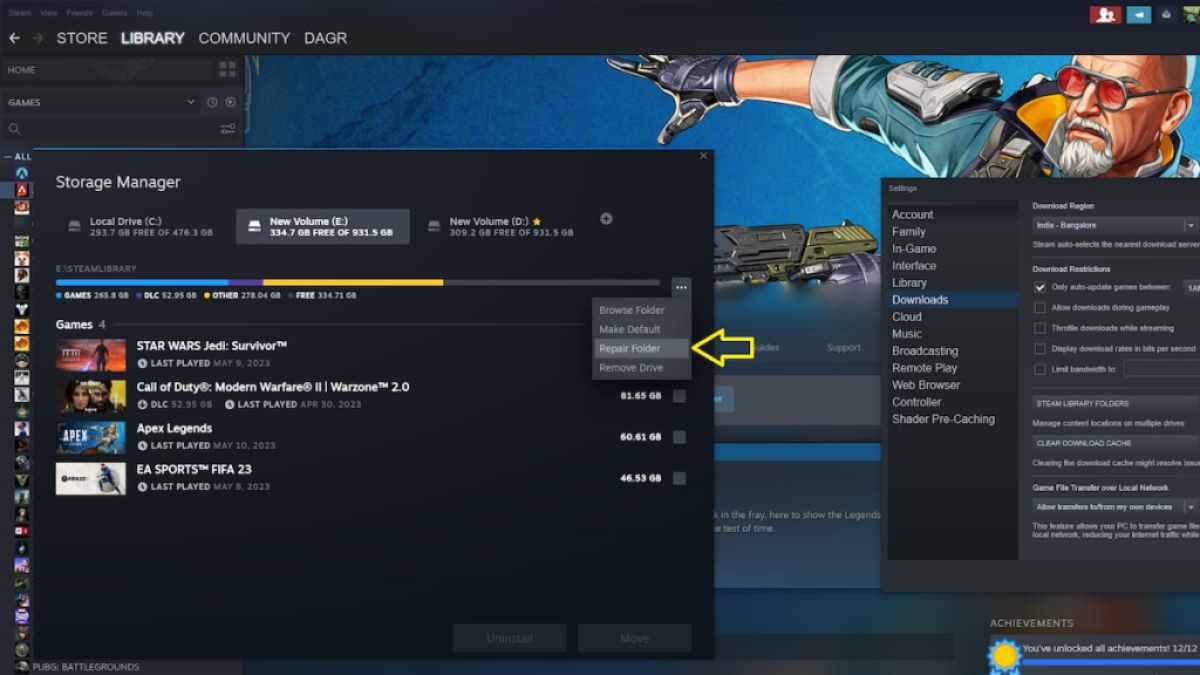
The first thing I tried was to repair the Steam Library folders, and it fixed the Apex not updating error for me. However, this solution may not work for you, and we have listed a few more methods you can try to get past this problem. Follow the steps below to Repair Steam Library Folders.
- Click on the Settings option in Steam
- Scroll down to the Downloads tab
- Select the Steam Library Folders option, and it will open all the game folders
- Go to the Folder where you have Apex Legends installed
- Click the three horizontal dots on the right-hand side of the screen as marked by the yellow arrow in the image above
- Click on the Repair Folder option, and wait for the process to end
- Start downloading the new update after repairing the Steam folders
Clear Download Cache
You can also clear Steam’s download cache to fix the Apex Legends not updating error. Keep in mind that clearing the cache will remove all current downloads, and you’ll need to log into Steam once again.
- Select the Settings option in Steam
- Scroll to the Downloads option
- Select the Clear Download Cache option
- Click OK to start clearing the cache
Related: All changes to Ranked Mode in Apex Legends Season 17 Arsenal
Verify the Integrity of Game Files
If the above solutions do not work for you, then try verifying the integrity of game files on Steam.
- Select Apex Legends, right-click on the game’s name, and click the Properties tab.
- Select the Local Files option from the Properties tab
- Select Verify the Integrity of Game Files option.
- This process takes a while after which you can log into the game.
Want to get the best Ballistic skins in Apex Legends? Check out Best skins for Ballistic in Apex Legends – All Ballistic Skins Ranked on Pro Game Guides.
Follow us on Twitter and Facebook to get updates on your favorite games!
Если у вас возникли проблемы с обновлением Apex Legends Season 17 в Steam, расслабьтесь, так как с вашим компьютером все в порядке, потому что некоторые другие сталкиваются с той же проблемой. Игроки сообщали, что Apex Legends не обновлялась при загрузке сезонного контента в Steam. Мы столкнулись с этой проблемой и предложили несколько решений, которые устранили проблему. Вот как исправить, что Apex Legends не обновляется в Steam.
Наконец-то начался 17-й сезон Apex Legends, и игрокам не терпится опробовать новую Legend Ballistic. Однако вы можете столкнуться с некоторыми проблемами, такими как игра, которая не обновляется в Steam. При обновлении игры я также столкнулся с проблемой, связанной с проблемой обработки логики игры. Поэкспериментировав в течение некоторого времени, я нашел решение, позволяющее исправить ошибку Apex Legends, которая не обновлялась в Steam. Вот решения, которые вы можете попробовать решить эту проблему.
Восстановить папки библиотеки Steam

Первое, что я попытался сделать, это восстановить папки библиотеки Steam, и это исправило ошибку Apex, не обновляющую меня. Однако это решение может не сработать для вас, и мы перечислили еще несколько способов, которые вы можете попробовать решить эту проблему. Выполните следующие действия, чтобы восстановить папки библиотеки Steam.
- Нажмите «Настройки» в Steam.
- Прокрутите вниз до вкладки «Загрузки».
- Выберите параметр «Папки библиотеки Steam», и откроются все папки с игрой.
- Перейдите к папке, в которой у вас установлена Apex Legends
- Нажмите на параметр «Восстановить папку» и дождитесь завершения процесса.
- Начать загрузку нового обновления после восстановления папок Steam
< li>Нажмите на три горизонтальные точки в правой части экрана, отмеченные желтой стрелкой на изображении выше.
Очистить кэш загрузки
Вы также можете очистить кеш загрузки Steam, чтобы исправить ошибку Apex Legends, которая не обновляется. Имейте в виду, что очистка кеша удалит все текущие загрузки, и вам нужно будет снова войти в Steam.
- Выберите параметр «Настройки» в Steam.
- Прокрутите до параметра «Загрузки».
- Выберите параметр «Очистить кэш загрузки».
- Нажмите «ОК». чтобы приступить к очистке кеша
Проверьте целостность файлов игры
Если вышеуказанные решения не работают для вас, то попробуйте проверить целостность файлов игры в Steam.
- Выберите Apex Legends, щелкните правой кнопкой мыши название игры и перейдите на вкладку «Свойства».
- Выберите параметр «Локальные файлы» на вкладке «Свойства».
- Выберите параметр «Проверить целостность игровых файлов».
- Этот процесс займет некоторое время, после чего вы сможете войти в игру.
Хотите получить лучшие баллистические скины в Apex Legends? Ознакомьтесь с лучшими скинами для Ballistic в Apex Legends — все баллистические скины ранжированы в руководствах по играм для профессионалов.
После КАЖДОГО обновления, при запуске пишет, что не хватает файла. После проверки целостности началось обновление, которое так и не закончилось, оставалось больше года до конца, потом даже длительность пропала. После закрытия стима он перестал включаться вообще, только после перезапуска пк. И стим мне опять говорит, что нехватает файла.
В прошлий раз всё решилось переустановкой игры. Мне не интересно постоянно переустанавливать её. Было бы логично написать в стим, но с другими играми такого не происходит.
К тому же когда апекс был в ориджине то и там были проблемы с обновлением. Есть какое-то решение? У антивируса папка с игрой и стимом в исключениях, ограничения на скорость нет.
Часто игроки сталкиваются с трудностями при запуске или в ходе матча. Иногда игра вылетает сама по себе, иногда показывает диаологовое окно с кодом ошибки. Многие геймеры не знают, как избавиться от проблемы. Разбираем известные ошибки в Apex Legends и способы их решения
Одна из самых частых трудностей – вылет без появления диалогового окна с сообщением об ошибке. Самые распространенные причины его возникновения – это нехватка ОЗУ или видеопамяти. Обычно она проявляется на встроенных видеокартах, у которых нет своих чипов памяти и которые вместо них используют оперативку.
Решение проблемы – увеличение файла подкачки. Делаем следующее:
Затем прописываем нужный объем файла подкачки и сохраняем изменения (Применить → ОК). Размер виртуальной памяти должен быть таким, чтобы вместе с ОЗУ он составлял не менее 32 ГБ. Столько нужно потому, что ОЗУ будет использоваться еще и как видеопамять.
Если эта мера не помогла, то, скорее всего, ваш компьютер не отвечает минимальным системным требованиям игры и Apex на нем просто не запустится.
Эта проблема вызвана отсутствие подключения к Интернету. Первым делом проверяем значок сети на Панели задач. В норме он должен выглядеть так:

Если подключения нет, на месте изображения монитора будет перечеркнутый земной шар. Если увидели его, проверяем сетевые кабели, смотрим, работает ли роутер.
Иногда подключение пропадает из-за проблем на стороне провайдера. Это довольно часто бывает с Ростелекомом. В этом случае сеть доступна, сайты открываются, но сервера Apex недоступны – не прогружается даже меню, вылетает сообщение об ошибке сети.
В этом случае можно попробовать подключиться через какой-нибудь-бесплатный VPN. Например, Psiphone. Обычно это помогает.

Но учтите – VPN увеличивает пинг. Поэтому если хотите действительно комфортной игры, лучше просто подождать. В большинстве случаев проблемы на стороне провайдера решаются буквально за 30-40 минут.
Далее способы решения распространенных ошибок, по которым игра выводит диалоговое окно с номером.
Появляется у тех, кто скаичвает игру через Origin. Обусловлена тем, что система неправильно распознает exe-файл. Она считает, что он предназначен для 32-битной Windows. Путей решения проблемы 2.
Первый – стандартные инструменты системы. В поиске набираем «Совместимость» и видим вот такой результат:

Запускаем утилиту и проводим процедуру до конца.

Кликаем по иконке Apex. Все должно запуститься.
Второй способ – перемещение файлов игры в папку Origin (или файлов клиента в папку с игрой). Проще всего удалить и то, и другое, а затем при установке выбрать соответствующий путь.

Engine Error – группа номерных ошибок движка игры. Могут возникать из-за неправильных настроек графики или работы дополнительного программного обеспечения.
Если играете через Origin, нужно сделать следующее:
- Перейти в клиент EA;
- Найти Apex;
- Кликнуть по шестеренке на странице игры;
- В появившемся меню выбрать «Восстановить».

После этого будут восстановлены первоначальные настройки игры и удалены изменения, внесенные в программные скрипты.
Что касается стороннего ПО, то на работу Apex может повлиять nVidia GeForce Experience. Понадобится сделать 2 вещи:
Ошибка с таким кодом свидетельствует, что игру пытаются запустить на процессоре, который не поддерживает инструкции SSSE3. Увы, в большинстве случаев она решается только покупкой нового ЦП.
Но бывают ситуации, когда набор инструкций на процессоре есть, а игра все равно не запускается. Это бывает из-за того, что Apex по каким-то причинам видит не все ядра ЦП и не использует все доступные инструкции В этом случае делаем следующее:
- Восстанавливаем Apex через Origin описанным выше способом;
- В библиотеке выбираем Apex и запускаем с дополнительным параметром -useallavailablecores (значок шестеренки → расширенные настройки запуска).
Появляется в случае краша EasyAntiCheat. Без античита игра работать не будет. Следовательно, если не работает он сам, она вылетает с ошибкой.
Первый способ решения проблемы – запуск процедуры восстановления античита. Нужно:
- Перейти в папку с игрой (или в папку Steam, если скачали Apex оттуда);
- Найти файл EasyAntiCheat_Setup и запустить его;
- Кликнуть «Помощь в восстановлении» и следовать инструкциям.

По окончании процедуры античит должен заработать нормально.
Второй способ – удаление системного файла программы, в котором хранятся неправильные настройки, не позволяющие запустить игру. Делаем следующее:
- Переходим в папку C:Program Files (x86)EasyAntiCheat;
- Находим файл с расширением .sys;
- Удаляем его.
Античит все равно запустится, так как он создаст файл .sys заново. Только вот параметров, которые мешают работе ПО, там уже не будет.
Иногда неправильная работа EasyAntiCheat связана с устаревшими драйверами видеокарты и старой версией системы. Так что можно попробовать все это обновить.
Для обновления драйвера видеокарты делаем следующее:
- Открываем Диспетчер устройств (Настройки → О программе → Диспетчер устройств);
- Жмем «Видеоадаптеры», затем дважды щелкаем по своей видеокарте;
- На вкладке «Драйвер» кликаем «Обновить».

Для обновления системы:
- В настройках переходим в раздел «Обновления и безопасность»;
- Открываем вкладку «Центр обновлений»;
- Жмем «Установить сейчас».

Если ничего из перечисленного не помогло, необходимо полностью удалить игру, а затем установить заново. Это наверняка решит проблему с ошибкой 30005. Но всегда есть вероятность, что потом она появится снова.
Если появилось диалоговое окно с сообщением об этом, значит не удалось загрузить файлы игры на диск. Это может произойти по двум причинам:
- Плохое интернет-соединение (или его отсутствие);
- Работа антивируса.
Как решается первая проблема, описано выше (см. «Ошибка подключения Apex Legends»). Для устранения второй понадобится отключить антивирус. Если используется только стандартный защитник Windows, делаем следующее:
- Переходим в настройки;
- Открываем «Обновления и безопасность»;
- Щелкаем по вкладке «Безопасность Windows»;
- Выбираем «Защита от вирусов и угроз»;
- Открываем настройки;
- Перемещаем виртуальный переключатель «Защита в режиме реального времени».

Итоги
При запуске Apex могут возникнуть проблемы. Некоторые из ошибок имеют цифровое обозначение, другие нет. Большинство можно устранить. В отдельных случаях необходима переустановка игры или даже замена железа.
Автор гайда: arm89i
